Командний рядок від імені адміністратора в Windows 10: як відкрити - все про комп'ютери
Командний рядок, дозволяє набагато швидше виконувати багато дій з операційною системою. Але, в більшості випадків її потрібно запускати від імені адміністратора інакше система не дозволить виконати команду. У цій статті ви дізнаєтеся про те, як відкрити командний рядок від імені адміністратора в Windows 10.
Як відкрити командний рядок від імені адміністратора в Windows 10
Спосіб № 1. Power User Menu. В операційних системах Windows 8 і Windows 10 з'явилося нове меню під назвою Power User Menu. Це меню можна відкрити, якщо натиснути правою кнопкою миші в лівому нижньому куті екрану (у разі Windows 8, або просто правою кнопкою мишки по кнопці «Пуск» (в Windows 8). Також Power User Menu можна відкрити за допомогою комбінації клавіш Windows-X.

В меню Power User Menu доступні посилання до всіх основних інструментів операційної системи Windows. Серед іншого тут є посилання і на командний рядок з правами адміністратора.
Спосіб № 2. Пошук в меню «Пуск». Windows 10, як і в попередніх версіях Windows, доступний пошук в меню «Пуск» з допомогою якого можна шукати програми і виконувати різні команди.
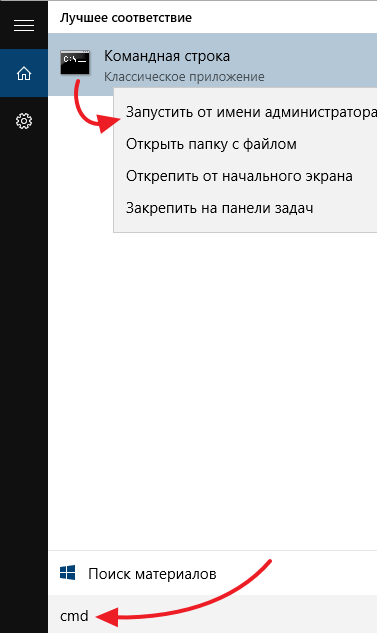
Для того щоб з допомогою меню «Пуск» запустити командний рядок від імені адміністратора потрібно ввести в пошук команду «CMD», клікнути правою кнопкою мишки по знайденій програму та вибрати варіант «Запустити від імені адміністратора».
Спосіб № 3. Провідник Windows 10. У провіднику Windows 10 з'явилося меню «Файл», за допомогою якого можна виконувати різні дії. Серед іншого це меню можна використовувати і для відкриття командного рядка.

Для цього потрібно відкрити в Провіднику Windows 10 будь-яку папку, натиснути на кнопку «Файл» і вибрати «Відкрити командний рядок – Відкрити командний рядок як адміністратор». При використанні даного способу командний рядок відкриється відразу в тій папці, в якій ви відкривали меню «Файл».
Спосіб № 4. Ярлик командного рядка. Також ви можете створити ярлик командного рядка і налаштувати його таким чином, щоб він відкривався з правами адміністратора. Для цього потрібно клікнути по робочому столу і вибрати «Створити Ярлик».
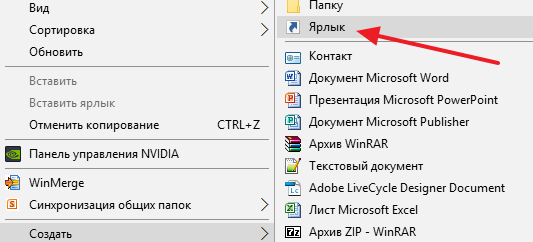
Після цього з'явиться вікно для створення ярлика. В даному вікні потрібно ввести команду «CMD», натиснути на кнопку «Далі», а потім підтвердити створення ярлика натисканням на кнопку «Готово».
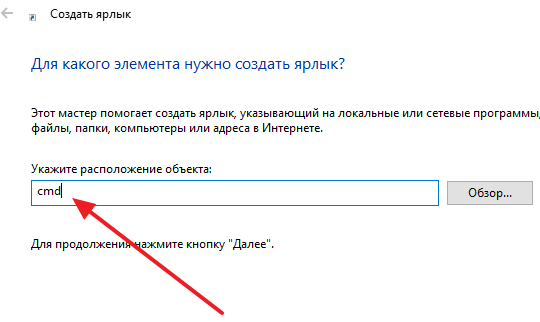
В результаті цих дій на робочому столі з'явиться ярлик командного рядка. Кликніть правою кнопкою по цьому ярлику, виберіть «Властивості» і у вікні натисніть на кнопку «Додатково».
Далі потрібно включити функцію «Запуск від імені адміністратора» і закрити всі вікна натисканням на кнопку «Ok».
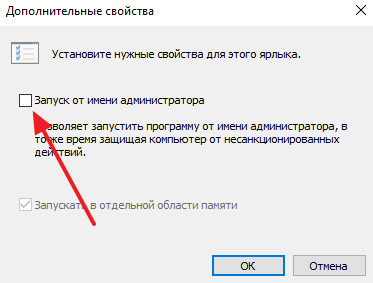
Таким чином ви створите ярлик Командного рядка, який кожен раз буде відкриватися з правами адміністратора.
Як визначити, що командний рядок відкрита від імені адміністратора
Для впевненої роботи з Командним рядком важливо чітко розуміти, коли вона відкрита від імені адміністратора, а коли ні. Відрізнити ці два варіанти досить просто.

По-перше, при запуску командний рядок з правами адміністратора з'являється попередження від контролю облікових записів (UAC) в якому потрібно натиснути на кнопку «Так».
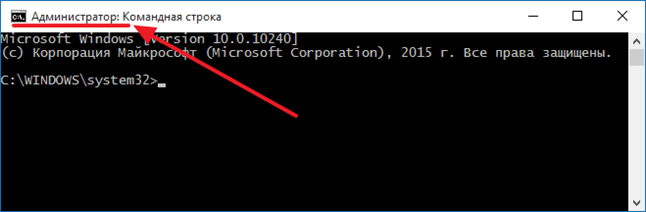
По-друге, якщо Командний рядок запущена від імені адміністратора, то про це завжди вказується в заголовку вікна Командного рядка.